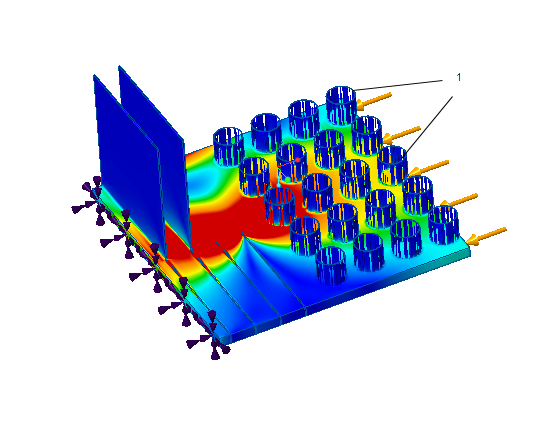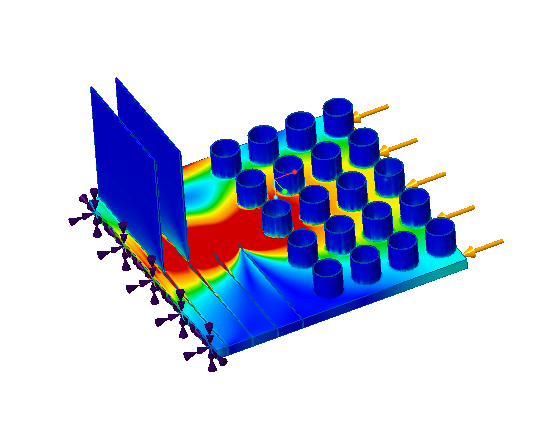仿真质量
实时仿真所得结果的真实度取决于以下因素:
• 所分析的部分相对于模型几何整体尺寸的大小 - 整体几何与特定细薄部分相比越大,则结果的真实度越低。在下面的示例中,载荷施加到具有薄几何的模型,如下所示:
在这种情况下,将“仿真质量”(Simulation Quality) 滑块的值设置为 50% 时的仿真输出如下。
1. 未完全求解区域
结果显示研究所关注的区域出现结果质量显著下降的情况。这是因为仿真将针对整个几何运行。
要在模型中标识结果质量下降的区域,请执行以下步骤:
1. 单击
“设置”(Setup) >
“性能选项”(Performance Options)
。
“仿真质量”(Simulation Quality) 对话框随即打开。
2. 单击“检查偏差”(Inspect Deviation)。如下图所示,模型中未通过仿真研究完全求解且显示结果质量下降的区域将突出显示。
1. 模型中未完全求解的区域将突出显示。
• “仿真质量”(Simulation Quality) 滑块的值 - 当所分析的几何与完整几何相比较薄时,使用“仿真质量”(Simulation Quality) 滑块提高结果的真实度。
单击
“设置”(Setup) >
“性能选项”(Performance Options)
。
“仿真质量”(Simulation Quality) 对话框随即打开。向右移动滑块可提高精度,但会降低仿真速度。在移动滑块时,最小元素尺寸值会相应更新并以工具提示形式显示。向右移动滑块时,最小元素尺寸值会减小。
如果在“仿真质量”(Simulation Quality) 滑块值为 100% 时运行同一仿真,则仿真结果如下图所示:
要提高薄几何的仿真结果质量
要提高实时仿真结果的真实度,请执行以下一个或全部操作:
• 使用更大的显卡(更多内存、时钟速度更快)- 这能够让您以更多详细信息模拟更大的问题。
• 模拟较小的问题 - 尝试将模型分割为数个较小区域用于仿真,并对较小区域单独运行仿真。当较小区域是整个几何的一部分时,应用较小区域中存在的相应边界条件。
• 如果几何相较模型剩余部分非常薄,请对该几何分析使用较高的仿真质量滑块值。使用配置选项 sim_live_result_quality 设置实时仿真精度的默认值。值在 0.05 到 1.0 的范围内按 0.05 的倍数变化。
• 使用“渲染小平面”(Render Facets) 选项来改进显示结果。单击“显示选项”(Display Options) 旁的箭头,然后选择“渲染小平面”(Render Facets) 复选框。求解器可计算出未完全求解区域的近似结果。对于相同的仿真研究,结果目前如下图所示。
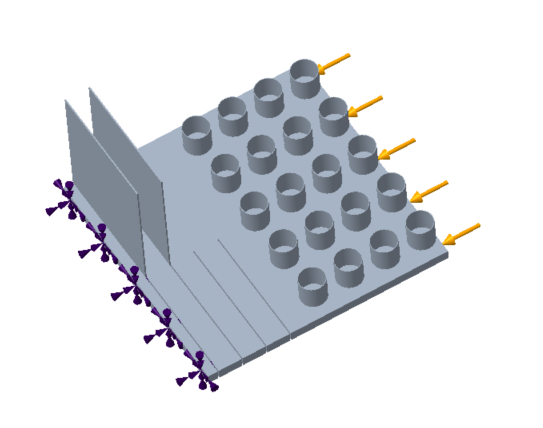
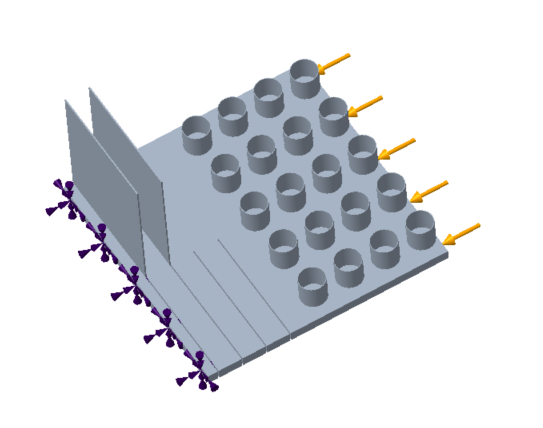
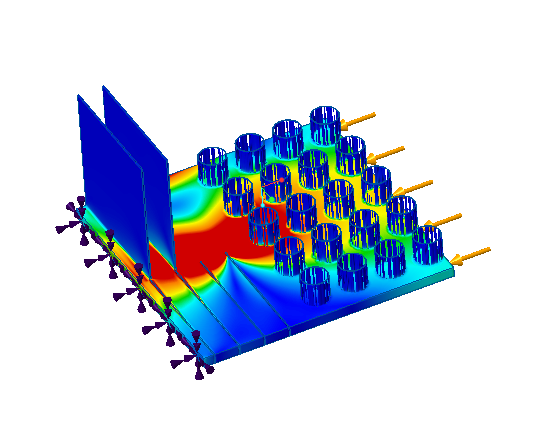
 。“仿真质量”(Simulation Quality) 对话框随即打开。
。“仿真质量”(Simulation Quality) 对话框随即打开。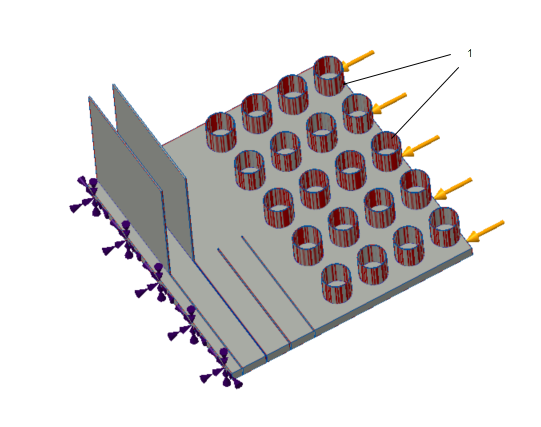
 。“仿真质量”(Simulation Quality) 对话框随即打开。向右移动滑块可提高精度,但会降低仿真速度。在移动滑块时,最小元素尺寸值会相应更新并以工具提示形式显示。向右移动滑块时,最小元素尺寸值会减小。
。“仿真质量”(Simulation Quality) 对话框随即打开。向右移动滑块可提高精度,但会降低仿真速度。在移动滑块时,最小元素尺寸值会相应更新并以工具提示形式显示。向右移动滑块时,最小元素尺寸值会减小。